- Работа с векторами и матрицами
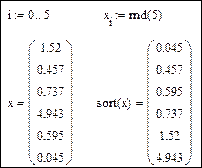 Для задания переменной в виде вектора (матрицы) можно нажать Ctrl+M или кнопку
Для задания переменной в виде вектора (матрицы) можно нажать Ctrl+M или кнопку  , расположенную на панели Матрица (Matrix), а затем указывается необходимое количество строк и столбцов. Предварительно необходимо описать р-переменную, которая будет использоваться как нижний индекс (индекс массива). По умолчанию счет элементов вектора начинается с нуля.
, расположенную на панели Матрица (Matrix), а затем указывается необходимое количество строк и столбцов. Предварительно необходимо описать р-переменную, которая будет использоваться как нижний индекс (индекс массива). По умолчанию счет элементов вектора начинается с нуля.
Для задания массива случайных чисел можно использовать функцию rnd(x), которая возвращает случайную величину между 0 и х. Также можно использовать функцию runif(m,a,b), которая возвращает вектор m случайных чисел в диапазоне от a до b. В первом случае к элементам массива можно обращаться по индексу, во втором – нет. Это следует помнить, применяя функцию для решения задачи.
Сортировка выполняется с помощью функции sort(v), которая возвращает элементы вектора v, отсортированные в порядке возрастания.
- Функции для работы с файлами
Если файл находиться в другом каталоге, то к нему следует указать полный путь.
- APPENDPRN("имя файла") – добавляет массив данных к уже существующему файлу из текущего каталога.
|
|
|
- WRITEPRN("имя файла") – записывает массив данных в новый файл, находящийся в текущем каталоге.
- READPRN("имя файла") – считывает массив данных из файла текущего каталога.
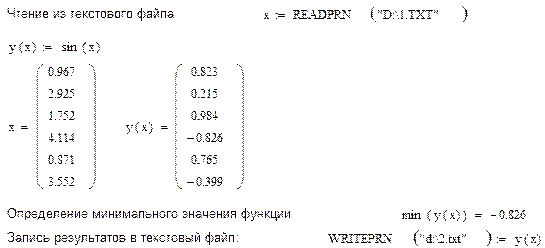
- Функции расчета максимума и минимума
Для поиска минимального или максимального используются соответственно функции min (N) и max (N), где вместо N может быть любой аргумент (матрица. функция), как в примере выше.
- Вычисление суммы и произведения
Операции вычисления суммы и произведения находятся на панели Матанализ (Calculus), вызываемой кнопкой  . Для вычисления суммы можно использовать кнопку
. Для вычисления суммы можно использовать кнопку  (Ctrl+Shift+4) или
(Ctrl+Shift+4) или  (Shift+4). После вызова первой операции на экране появиться следующий знак
(Shift+4). После вызова первой операции на экране появиться следующий знак  в двух нижних метках вводятся соответственно имя дискретной переменной и ее начальное значение, в верхней метке задается конечное значение, а в метке справа – выражение, определяющее слагаемое суммы. Вторая кнопка выводит изображение знака суммы бесконечного числа слагаемых. Для перемещения по меткам используется клавиша TAB. Аналогично используются кнопки
в двух нижних метках вводятся соответственно имя дискретной переменной и ее начальное значение, в верхней метке задается конечное значение, а в метке справа – выражение, определяющее слагаемое суммы. Вторая кнопка выводит изображение знака суммы бесконечного числа слагаемых. Для перемещения по меткам используется клавиша TAB. Аналогично используются кнопки  (Ctrl+Shift+3) и
(Ctrl+Shift+3) и  (+Shift+3) для вычисления произведения, например:
(+Shift+3) для вычисления произведения, например:
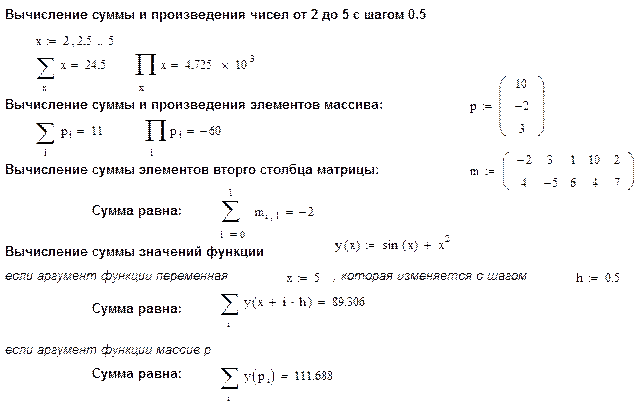
- Программирование
Для решения задач, требующих программирования в Mathcad используется панель программирования, показанная на рисунке ниже.
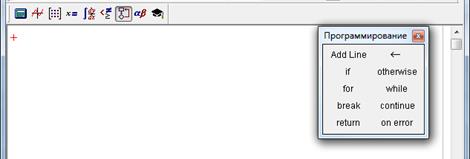
Рассчитываться в программе может одно или несколько значений, в таком случае они задаются как вектор. Программа пишется внутри оператора Add Line. Переменные внутри программы присваиваются знаком с панели программирования. Для разветвления используются операторы if и otherwise. Для организации цикла используются операторы while и for. Для принудительного выхода из конструкции используется оператор break, для последующего принудительного продолжения – continue, для возврата функции – return, для ситуации ошибки – on error.
|
|
|
Так, к примеру, вы можете рассчитать:
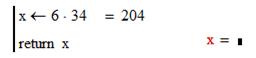
При этом за рамками вертикальной линии переменной x существовать не будет.
В предыдущей лабораторной работе для расчета функции с условием мы использовали панель программирования:
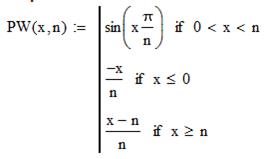
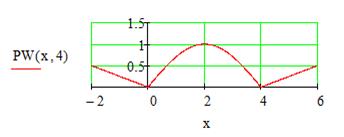
Для примера приведем несколько решенных задач.
 2015-05-10
2015-05-10 481
481








